Pokud spouštíte Outlook poprvé, spustí se automaticky průvodce nastavením emailového účtu (tento průvodce umožňuje také import veškerého nastavení z aplikace Outlook Express), je-li tomu tak, pejděte k dalšímu kroku.
V opačném případě klikněte na záložku "Nástroje -> Emailové účty ". Spustí se průvodce nastavením. Vyberte variantu "Přidat nový emailový účet " a klikněte na tlačítko "Další".
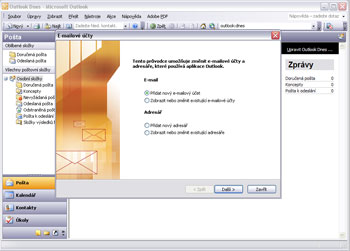
2. Výběr typu serveru
Z dalšího kroku nabídky vyberte položku "POP3"
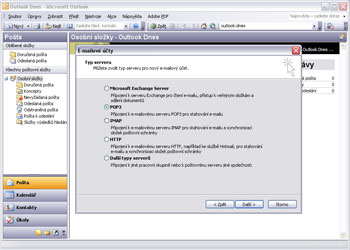
3. Nastavení účtu
Vyplňte následující pole:
Jméno - zadejte své celé jméno
E-mailová adresa - zadejte svou emailovou adresu
Server příchozí pošty (POP3) - zadejte mail.tvujweb.cz
Server pro odchozí poštu (SMTP) - zadejte mail.tvujweb.cz
Do políčka "Uživatelské jméno" zadejte svoji celou emailovou adresu.
Do políčka "Heslo:" zadejte heslo, které jste si vytvořili v administraci domény nebo které Vám bylo sdělěno administrátorem Vaší domény
Klikněte na "Další nastavení", viz červená šipka
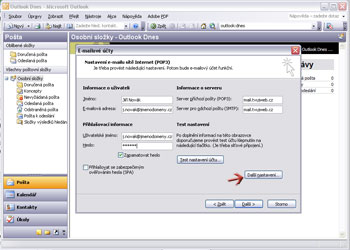
4. Nastavení přihlašování k SMTP serveru
Po klinutí na "Další nastavení v předchozím kroku se Vám otevře další okno s nastavením. Klikněte na složku "Server pro příchozí poštu". Zde zatrhněte "server pro odchozí poštu vyžduje ověření" a hned pod tím zatrhněte "Použít stejná nastavení jakopro server příchozí pošty"
Klikněte na OK.
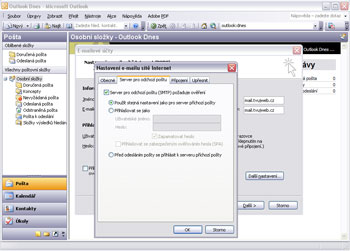
4.2 Šifrováné připojení (volitelně)
Doporučujeme použít šifrované připojení k serveru, v tomto případě nemůže nikdo odposlechnout po cestě Internetem Vaše heslo.
Vyberte složku "Upřesnit" a
- u položky "Server Přichozí pošty (POP3)" zatrhněte "Tento server požaduje šifrované připojení (SSL)" , port serveru se sám změní na "995"
- u položky "Server pro odchzí poštu (SMTP) zatrhněte opět "Tento server požaduje šifrované připojení (SSL)" a přepište port serveru na "465"
Klikněte na "OK" a "Další"
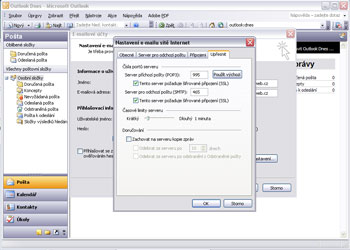
5. Dokončení instalace
Klikněte na talčítko "Dokončit"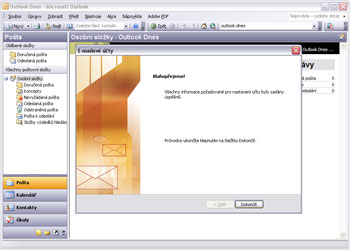
Blahopřejeme. Váš Microsoft Outlook je nakonfigurován pro použití s hostingem TvujWeb.cz

